Remarque : Cet article a fait son temps et sera bientôt supprimé. Pour éviter les problèmes du type « Page introuvable », nous allons supprimer les liens inutiles. Si vous avez créé des liens vers cette page, nous vous conseillons de les supprimer afin de ne pas désorienter les utilisateurs.
Lorsque vous configurez votre messagerie électronique dans Courrier pour Windows 10, un jeu de dossiers par défaut est créé. Vous voyez au minimum les dossiers Boîte de réception, Brouillons et Éléments envoyés, et peut-être des dossiers supplémentaires tels que Archive ou Courrier indésirable. Vous ne pouvez pas supprimer les dossiers par défaut, mais pouvez ajouter de nouveaux dossiers et supprimer des dossiers que vous ajoutez.
Remarque : Si vous ne pouvez pas créer de dossiers, voir Résolution des problèmes à la fin de cette rubrique.
Créer un dossier
-
Pour créer un dossier, sélectionnez d’abord le compte de courrier (si vous en avez plusieurs), puis choisissez Plus.
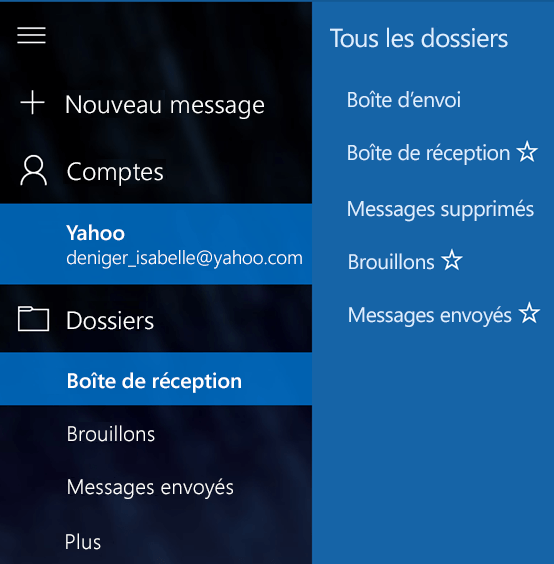
-
Choisissez le signe + en regard de Tous les dossiers pour créer un dossier de niveau supérieur, ou cliquez avec le bouton droit sur un dossier existant, puis choisissez Créer un sous-dossier.
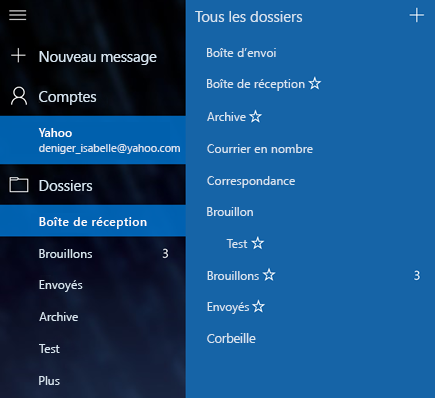
-
Nommez votre nouveau dossier, puis appuyez sur la touche Enter pour enregistrer votre nouveau dossier.
Si vous avez plusieurs boîtes de réception liées entre elles, vous ne voyez pas le signe + en regard de Tous les dossiers. Chaque dossier que vous créez doit exister sous un compte de courrier. Après avoir choisi Plus dans votre liste de dossiers, vous voyez une section pour chacun de vos comptes répertoriés dans l’ordre. Choisissez le signe + en regard du nom de l’un de vos comptes de courrier pour ajouter le dossier. Pour créer un sous-dossier, cliquez avec le bouton droit sur l’un des noms de dossier sous l’un de vos comptes, pas l’un des cinq dossiers principaux (Boîte d’envoi, Boîte de réception, Brouillons, Éléments envoyés et Archive).
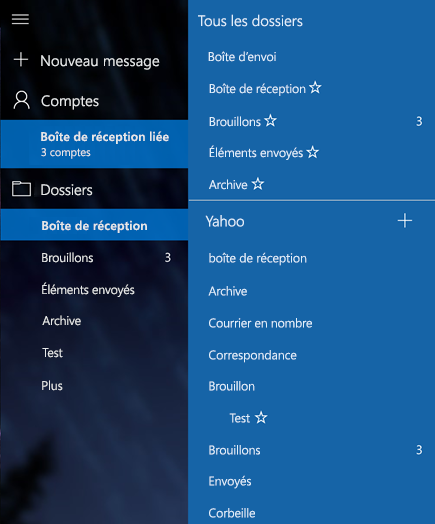
Supprimer un dossier
-
Pour supprimer un dossier que vous avez créé, sélectionnez d’abord le compte de courrier (si vous en avez plusieurs), puis choisissez Plus.
-
Cliquez avec le bouton droit sur le dossier, puis choisissez Supprimer.
Remarque : Vous ne pouvez supprimer aucun des dossiers par défaut. Les dossiers par défaut sont Boîte de réception, Éléments envoyés et Brouillons.
Résolution des problèmes
Si vous ne voyez pas le signe + en regard de Tous les dossiers, ou si vous recevez un message d’erreur liée à une tentative de création ou de suppression de dossier, essayez de procéder comme suit pour résoudre le problème.
-
Dans de rares cas, en particulier si vous avez récemment ajouté un nouveau compte de courrier à l’application, vous devez fermer Courrier pour Windows 10, attendre environ 30 secondes pour que l’application s’arrête complètement de fonctionner, puis rouvrir l’application.
-
Si la fermeture et la réouverture de l’application ne résolvent pas le problème, vérifiez la présence de mises à jour des applications Courrier et Calendrier pour Windows 10.
Pour plus d’informations
Pour en savoir plus sur Courrier pour Windows 10, voir Forum aux questions sur les applications Courrier et Calendrier pour Windows 10.










